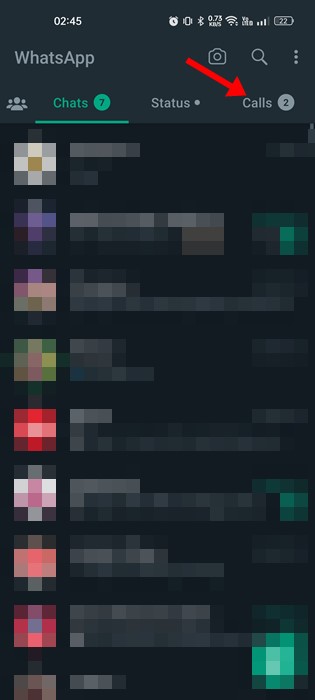Ha el akarja adni Xbox 360-át, néhány dolgot meg kell tennie a hirdetés feladása előtt. Először is gyári alaphelyzetbe kell állítania a konzolt, hogy tisztára törölje és visszatérjen a gyári beállításokhoz. Opcionálisan érdemes lehet törölni az eszköz gyorsítótárát, vagy biztonsági másolatot készíteni a konzol merevlemezén tárolt adatok egy részéről vagy mindegyikéről. Így készítheti elő Xbox 360-át a viszonteladásra.

Készítsen biztonsági másolatot Xbox 360 adatairól
Ha vannak olyan adatok, amelyeket meg szeretne őrizni az Xbox 360 eladása vagy frissítése előtt, készítsen biztonsági másolatot. Az adatok biztonsági mentéséhez kövesse az alábbi lépéseket.
- Csatlakoztasson USB flash-t vagy merevlemezt a konzol USB-portjához. Meg kell jelennie a tárolóeszközök listájában.
- A kezdőképernyőn nyomja meg a vezérlő Útmutató gombját.
- Ezután válassza a Beállítások lapot.
- A Beállítások menüben válassza a Rendszerbeállítások lapot.
- Lépjen be a Tárolás szakaszba.
- Jelölje ki a konzol merevlemezét, és nyomja meg az Y gombot a vezérlőn.
- A legördülő menüből válassza a Tartalom átvitele lehetőséget, és válassza ki az USB-meghajtót.
- Ezután válassza ki a biztonsági másolatot készíteni kívánt fájlokat, és kattintson a Start gombra. Ha nagy mennyiségű adatról készít biztonsági másolatot, az átvitel eltarthat egy ideig.
Az Xbox 360 gyári alaphelyzetbe állítása
Erősen ajánlott a gyári beállítások visszaállítása és az Xbox 360 törlése, ha el akarja adni. A folyamat viszonylag egyszerű, bár eltarthat egy ideig, amíg a konzol formázza a merevlemezt. Ha meg szeretne őrizni néhány adatot, készítsen biztonsági másolatot – erről később. Egyelőre itt az ideje, hogy átugorja a gyári alaphelyzetbe állítás opciót.
- Az Xbox 360 kezdőképernyőjén nyomja meg a vezérlő Útmutató gombját.

- Megnyílik a Főmenü. Válassza a Beállítások lehetőséget a felső navigációs menüben.

- Ezután a képernyőn láthatja a Beállítások menü fő kategóriáit. Válassza a Rendszer lehetőséget a rács bal felső sarkában.

- Ezután lépjen a Rendszerbeállítások fülre.

- Válassza a Tárhely lapot.

- Megjelenik a rendszerhez csatlakoztatott összes eszköz és meghajtó listája. Jelölje ki a merevlemezt, és nyomja meg az Y gombot a vezérlőn. Ez megjeleníti az eszközbeállításokat.

- Válassza a Formátum lehetőséget, és nyomja meg az A gombot a vezérlőn.

- Válassza az Igen lehetőséget a választás megerősítéséhez.

- A Merevlemez formázása képernyőn válassza a Sorozatszám megadása lehetőséget.
- Írja be a konzol sorozatszámát a promptba, majd nyomja meg a Start gombot a vezérlőn.
- A folyamatban lévő formázást fogja látni üzenetet egy folyamatjelző sávval. A folyamat befejezése után visszatér a kezdőképernyőre.
A fenti lépések végrehajtása után az Xbox 360 merevlemez alaphelyzetbe áll, és készen áll a használatra, de még két dolgot kell tennie: törölje a helyet és a gyorsítótárat a konzolban.
Hogyan lehet törölni a helyet az Xbox 360-on
Innen törölnie kell a felhasználói helyét. Ne feledje, hogy most kijelentkezett az Xbox Live szolgáltatásból, és a játékait töröltük a formázási folyamatból.
- Menj a beállításokhoz.
- Nyissa meg a menü Rendszer részét.
- Válassza a Tárhely lapot. Válaszd ki a A felhasználó helye.
- Töröld.
Az Xbox 360 gyorsítótárának törlése
Ha el kívánja adni Xbox 360-át, érdemes a konzol konzoljának törlését is elvégezni. Egy másik ok az eltávolításra, ha a játékok rosszul teljesítenek, vagy az eszköz lelassul. A gyorsítótár törlése nem törli a játékokat és a fiókot, de törli a játékfrissítéseket. Kövesse ezeket a lépéseket az Xbox 360 gyorsítótárának eltávolításához.
- A kezdőképernyőn nyomja meg a vezérlő „Útmutató” gombját – azt, amelyen az Xbox logó látható.
- Ezután válassza ki a Beállítások fület a főmenüben.
- Nyissa meg a Rendszer lapot.
- A Rendszer részben válassza a Tárhely lapot.
- Ezután jelölje ki a törölni kívánt eszközt, és nyomja meg a vezérlő Y gombját.
- Megjelenik az Eszközbeállítások képernyő. Válassza a Rendszergyorsítótár törlése opciót a menüből.
- Erősítse meg választását.
Az utolsó lépés Önnek vagy az új tulajdonosnak
Ha eladod a konzolt, az új tulajdonos elvégzi a kezdeti beállítást, de te is megteheted, ha megtartod a konzolt és újrakezded. Íme, hogyan történik.
- Lépjen a Beállítások szakaszba.
- Válassza a Rendszer lapot.
- Válassza a Kezdeti beállítás opciót.
- Amikor a rendszer kéri, erősítse meg választását.
- Kövesse a képernyőn megjelenő utasításokat az Xbox 360 konzol beállításához.
Az Xbox 360 eladásra való előkészítése ijesztő feladatnak tűnhet, de nem az, és elengedhetetlen. Ezzel eltávolítja a személyes adatokat, például a hitelkártyákat, képeket, játékmentéseket és játékletöltéseket, így a következő személy nem férhet hozzá fiókjához. Természetesen ugyanez vonatkozik rád is, ha éppen mindent visszaállítasz és újra kezdesz!